Bạn đang tìm một công cụ để quản lý trang Facebook và Instagram để hỗ trợ việc kinh doanh? Bạn tò mò về cách tận dụng tối đa Meta Business Suite miễn phí? Chúng ta sẽ cùng tìm hiểu cách sử dụng 10 công cụ có giá trị trong Meta Business Suite. Để từ đây có thể quản lý nội dung, mức độ tương tác, số liệu phân tích,… trên Facebook và Instagram.

Xem thêm:
- Tối ưu hóa nội dung để cải thiện reach Facebook
- Facebook messenger room: Tính năng trò chuyện video miễn phí
Meta Business Suite đã thay đổi như thế nào vào năm 2022?
Khi Meta ra mắt Business Suite vào năm 2020, nền tảng này đã hỗ trợ xuất bản, tương tác và báo cáo cơ bản cho các trang kinh doanh trên Facebook và tài khoản chuyên nghiệp trên Instagram. Để cung cấp cho các nhà làm marketing nhiều tùy chọn quản lý hơn. Nó cũng cung cấp các liên kết đến Trình quản lý doanh nghiệp, Trình quản lý quảng cáo, Trình quản lý thương mại và các công cụ Meta khác.
Tuy nhiên, vào 10/2022, Meta bắt đầu chuyển các công cụ sáng tạo từ Creator Studio sang Business Suite. Nếu gần đây bạn đã sử dụng Creator Studio, thì bạn có thể thấy một lời nhắc như bên dưới. Và nền tảng đã khuyến khích bạn bắt đầu sử dụng Business Suite.
Ngoài các công cụ quản lý Facebook và Instagram mà Business Suite luôn cung cấp. Nền tảng này hiện cung cấp một bộ công cụ marketing toàn diện hơn. Kể từ 10/2022, bạn có thể sử dụng Business Suite để lên lịch cho nội dung. Đồng thời đăng chéo giữa các tài khoản quản lý tính năng nhắn tin trên nhiều ứng dụng. Cuối cùng là truy cập vào số liệu phân tích nâng cao.
Các quy trình thêm tài khoản, giới thiệu thành viên nhóm và truy cập các công cụ được liên kết không thay đổi nhiều kể từ lần ra mắt đầu tiên của Business Suite. Thay vào đó, các công cụ phân tích, tương tác và sáng tạo được cập nhật gần đây của nền tảng rất đáng để xem xét.
Cách xuất bản và lên lịch trong trong Business Suite
1. Cách đăng chéo nội dung giữa Instagram và Facebook
Mặc dù Business Suite hiện không hỗ trợ Story trên Instagram. Tuy nhiên, nền tảng cho phép đăng chéo nội dung trên các tài khoản được liên kết. Điều đó có nghĩa là bạn có thể xuất bản hình ảnh và video lên tài khoản Facebook và Instagram cũng như nhóm Facebook của doanh nghiệp mình. Mà lúc này bạn không phải tạo các bài đăng riêng biệt. Công cụ quản lý này của Business Suite giúp việc đăng bài trên Facebook và Instagram của bạn nhẹ nhàng hơn nhiều.
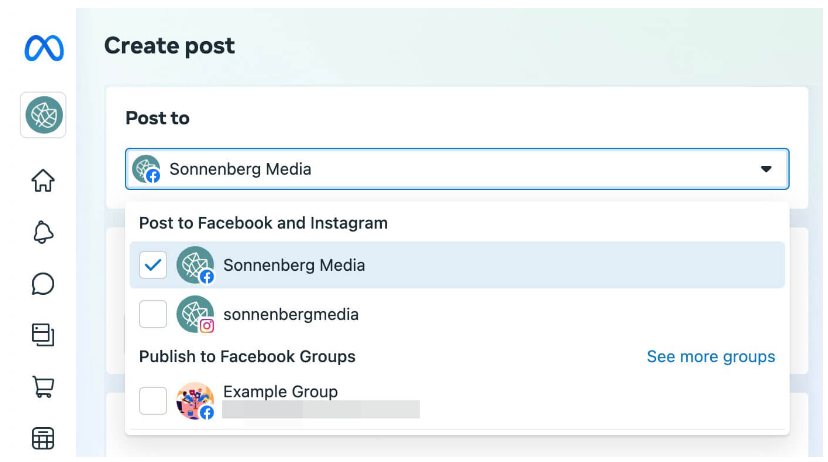
Nếu bạn thiếu thời gian hoặc tài nguyên, tùy chọn đăng chéo của Business Suite có thể rất hữu ích cho bạn. Trang tổng quan cho phép bạn đăng cùng một nội dung lên cả hai nền tảng cùng một lúc. Đồng thời trang tổng quan cũng có các tùy chọn lập lịch và tùy chỉnh để giúp bạn tận dụng phong cách và công cụ cho từng kênh.
2. Cách quản lý bài đăng, câu chuyện trong tab nội dung
Ban đầu được gắn nhãn Bài đăng & Câu chuyện. Tab Nội dung được đổi tên giờ đây là đích đến của bạn để theo dõi nội dung mà bạn đã xuất bản, lên lịch hoặc soạn thảo. Nó tổ chức nội dung trên các tab riêng biệt: Bài đăng & Câu chuyện và Câu chuyện. Bạn có thể sử dụng menu thả xuống Loại bài đăng và Bộ lọc. Để từ đây bạn có thể tập trung vào nội dung muốn xem và lọc nội dung không liên quan. Bạn cũng có thể tùy chỉnh các cột của biểu đồ để làm cho nội dung hữu ích nhất.
Trên tab Đã xuất bản, bạn có thể xem các số liệu cơ bản cho bài đăng, cuộn phim và câu chuyện. Đồng thời, bạn cũng có thể quảng cáo nội dung đủ điều kiện. Bạn có thể chọn nhiều tài khoản để hiển thị trên tab Nội dung cùng một lúc.
3. Cách xem trước Lưới Instagram và Facebook của bạn
Tab Nội dung giúp bạn nhanh chóng đánh giá trạng thái nội dung và các chỉ số cơ bản. Nhưng nó không thực sự cho bạn biết nội dung trông như thế nào đối với người theo dõi. Để xem nguồn cấp dữ liệu của bạn đang hoạt động, hãy chuyển đến tab Nguồn cấp dữ liệu & Lưới.
Tại đây, bạn có thể cuộn qua trang Facebook và nguồn cấp dữ liệu tài khoản Instagram của mình cạnh nhau. Thay vào đó, để xem lưới Instagram của bạn, hãy nhấn vào tùy chọn Lưới. Lưu ý rằng giao diện này chỉ hiển thị lưới chính của bạn, không phải lưới Cuộn của bạn.
4. Cách lên lịch và xuất bản Facebook Reels
Creator Studio đã cung cấp tính năng xuất bản Facebook Reels từ mùa hè năm 2022. Nhưng việc Business Suite thiếu hỗ trợ video dạng ngắn từ lâu đã là một trong những thiếu sót lớn nhất của nền tảng này. May mắn thay, giờ đây bạn có thể tạo cuộn phim trực tiếp từ Business Suite. Giống như Creator Studio, Business Suite chỉ cho phép xuất bản Câu chuyện cho Facebook chứ không phải Instagram. Ngoài ra, Business Suite không có nhãn dán tương tác, bộ lọc hoặc các tùy chọn chỉnh sửa khác. Vì vậy bạn sẽ cần tạo nội dung trong ứng dụng của bên thứ ba. Theo mặc định, Meta cho phép phối lại các cuộn công khai. Luôn bật tùy chọn này là một lựa chọn tốt. Đặc biệt nếu bạn muốn những người sáng tạo khác sử dụng lại nội dung của mình.
Bạn có thể xuất bản ngay lập tức, lưu cuộn phim dưới dạng bản nháp hoặc lên lịch trong tương lai. Lưu nó dưới dạng bản nháp sẽ hữu ích nếu bạn cần xét duyệt trước khi xuất bản. Business Suite cũng cho phép bạn lên lịch nội dung trước tối đa 75 ngày. Điều này rất hữu ích cho việc gộp nội dung.
5. Cách thêm nhạc miễn phí bản quyền vào cuộn phim bằng bộ sưu tập âm thanh
Nếu bạn cần nhạc miễn phí bản quyền cho các cuộn phim, thì bạn thật may mắn. Business Suite hiện hỗ trợ Bộ sưu tập âm thanh của Meta. Nó bao gồm hàng trăm bản âm thanh được xóa quyền. Đối với công cụ quản lý này bạn cần lưu ý rằng các bản nhạc trong Bộ sưu tập âm thanh chỉ được phép sử dụng trên các nền tảng Meta như Facebook và Instagram. Đảm bảo bạn hiểu các điều khoản của Bộ sưu tập âm thanh trước khi thêm bản nhạc vào nội dung của mình. Đồng thời còn giúp tránh đăng chéo chúng lên các nền tảng không phải Meta.
Cách quản lý tương tác giữa các ứng dụng trong Business Suite
6. Cách tùy chỉnh và quản lý thông báo trên Instagram và Facebook
Khi bạn cần quản lý mức độ tương tác một cách hiệu quả. Tab Thông báo Business Suite là nơi để bạn bắt đầu. Nền tảng tự động làm nổi bật các thông báo quan trọng như nhận xét và tin nhắn dưới tiêu đề Mức độ ưu tiên cao. Nó thường liệt kê các lượt thích và các phản ứng khác trong tiêu đề Thông báo khác. Khi xem lại thông báo, bạn có thể nhấp vào dấu chấm màu xanh lam ở bên phải của từng mục. Để từ đây bạn có thể đánh dấu mục đó khỏi danh sách việc cần làm của mình. Bạn cũng có thể nhấp vào biểu tượng phong bì để đánh dấu tất cả các thông báo nổi bật là đã đọc.
7. Cách quản lý bình luận và tin nhắn từ Instagram và Facebook qua Inbox
Business Suite tự động hiển thị tất cả bình luận và tin nhắn cho các tài khoản Facebook và Instagram được liên kết của bạn trong thư mục Tất cả tin nhắn. Để tập trung vào một kênh hoặc loại tương tác. Bạn hãy nhấp vào một trong các tab dành riêng cho Messenger, Instagram Direct,…
Ở đầu mỗi tab, bạn có thể sử dụng các công cụ quản lý hộp thư đến của Business Suite. Để từ đây bạn có thể sắp xếp, lọc và tìm tương tác có liên quan. Bạn muốn xóa hộp thư đến của mình một cách hiệu quả? Nhấp vào nút Quản lý ở đầu hộp thư đến để khám phá các tùy chọn xem xét hàng loạt. Bạn có thể chọn nhiều thư và sau đó lưu trữ chúng, đánh dấu là đã đọc. Chỉ định chúng cho một thành viên trong nhóm hoặc hoàn thành các hành động khác.
Cách truy cập Phân tích nâng cao trong Business Suite
Phân tích của Business Suite luôn tương đối cơ bản. Tuy nhiên, với việc bổ sung các chỉ số của Creator Studio, thông tin chi tiết về Business Suite giờ đây mạnh mẽ hơn nhiều. Cùng xem các công cụ quản lý Facebook và Instagram tiếp theo dưới đây:
8. Cách xem Thông tin chi tiết về Điểm chuẩn cho Hồ sơ Instagram và Trang Facebook
Công cụ Điểm chuẩn của nền tảng cho phép bạn so sánh trang Facebook của mình với các doanh nghiệp tương tự. Bạn có thể xem trang của mình đo lường như thế nào về lượt thích và nội dung được xuất bản.
Có một số điểm khác biệt giữa công cụ này và công cụ Pages to Watch trước đây. Business Suite không so sánh mức độ tương tác của trang. Điều này làm cho công cụ đo điểm chuẩn mới ít hữu ích hơn. Tuy nhiên, nó cho phép bạn so sánh tới 100 doanh nghiệp, điều này có thể hữu ích nếu bạn đang ở trong một thị trường rộng lớn và nhiều sự cạnh tranh.
Ngoài việc đánh giá trang Facebook của bạn, Business Suite còn cho phép bạn so sánh tài khoản Instagram của mình với các doanh nghiệp tương tự. Bạn có thể so sánh tài khoản Instagram của mình với tối đa 100 doanh nghiệp.
9. Cách theo dõi hiệu suất nội dung video và Instagram
Business Suite từ lâu đã cung cấp số liệu phân tích cho các bài đăng video. Giờ đây, nền tảng này cũng hỗ trợ phân tích Facebook Reels trên tab Nội dung. Tại đây, bạn có thể theo dõi phạm vi tiếp cận, mức độ tương tác và các chỉ số quảng cáo cơ bản. Bạn có thể sử dụng menu thả xuống ở phía trên bên phải để chọn loại nội dung và kênh muốn tập trung.
Trên tab Hiệu suất video của Business Suite, bạn có thể theo dõi số phút video mà khán giả của bạn đã xem và xem bảng phân tích giữa người theo dõi và người không theo dõi. Tab này cũng làm nổi bật các video có hiệu suất cao nhất để giúp tạo nội dung thành công hơn.
Bạn tò mò về cách so sánh nội dung video trên trang của bạn với các doanh nghiệp tương tự? Tab Điểm chuẩn video so sánh các chỉ số như lượt xem video trong 3 giây, phản ứng, nhận xét và lượt chia sẻ cho trang của bạn và những trang khác có thời gian xem tương tự. Lưu ý rằng bạn không thể chọn các doanh nghiệp để đo điểm chuẩn video theo cách thủ công.
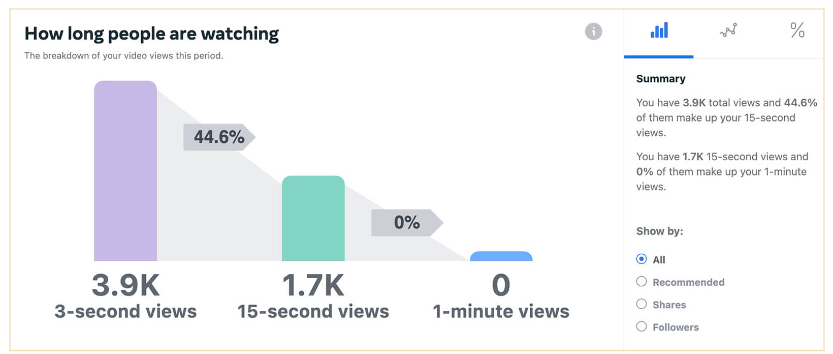
Tự hỏi ai đang xem video của bạn và loại nội dung này ảnh hưởng đến sự phát triển như thế nào? Tab Đối tượng video hiển thị tốc độ tăng trưởng người theo dõi của bạn và chia nhỏ lượt xem của người theo dõi và không theo dõi.

Bạn muốn biết khán giả xem video của bạn trong bao lâu và cách họ tìm thấy bạn?
Tab Giữ chân người xem cho biết khán giả của bạn đến từ đâu bao gồm các đề xuất, lượt chia sẻ và người theo dõi.
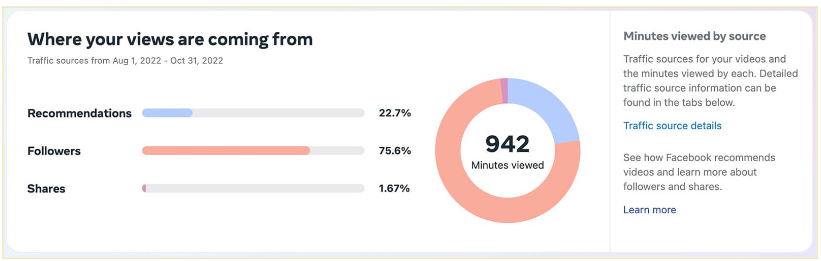
Biểu đồ Thời gian mọi người xem là rất tốt để hiểu thời điểm người xem có xu hướng bỏ dở, trong khi biểu đồ Thời gian trung bình mọi người dành để xem cho biết liệu người xem đang xem nhiều hay ít nội dung của bạn.
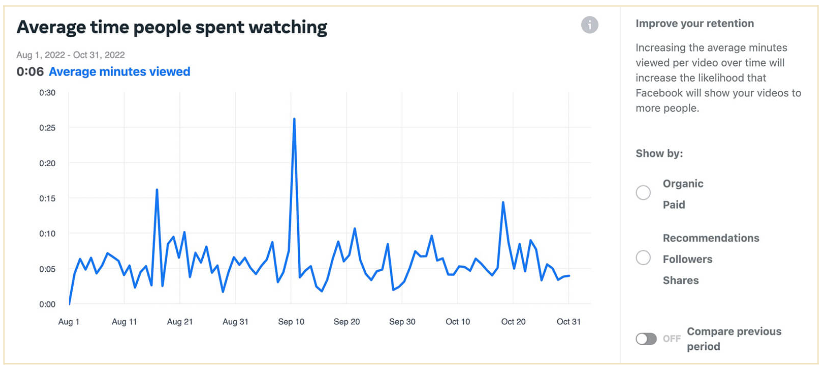
Tab Lưu giữ video cũng lập biểu đồ tất cả nội dung video của bạn và cho phép bạn sắp xếp theo tổng số và số phút trung bình đã xem. Business Suite thậm chí còn chia nhỏ dữ liệu này theo đề xuất, lượt chia sẻ và người theo dõi để bạn có thể xem chi tiết và xem loại nội dung nào hoạt động tốt nhất cho từng danh mục này.
10. Cách xem thông tin chi tiết về tin nhắn trên Facebook
Nếu công ty hoặc khách hàng của bạn dựa vào tính năng nhắn tin để tìm khách hàng tiềm năng và bán hàng. Thì bạn cũng sẽ muốn kiểm tra tab Thông tin chi tiết về tin nhắn của Business Suite. Hiện tại, Business Suite chỉ hỗ trợ thông tin chi tiết về tin nhắn trên Facebook. Tại đây, bạn có thể theo dõi số lượng cuộc hội thoại mà nhóm của bạn đã bắt đầu và số lượng kết nối bạn đã thực hiện qua DM.
Nếu bán sản phẩm qua Messenger, bạn cũng có thể theo dõi đơn đặt hàng của nhóm mình tại đây. Việc này có thể giúp bạn đặt mục tiêu và đo lường hiệu suất.
Kết luận
Khi Meta tích hợp các công cụ hiện có, Business Suite tiếp tục đạt được chức năng và phát triển thành một nền tảng marketing. Các nhà tiếp thị đã dựa vào Creator Studio nên cân nhắc chuyển sang Business Suite để tận dụng các công cụ báo cáo, tương tác và sáng tạo mới của nền tảng này. Vì vậy các bạn hãy sử dụng các công cụ quản lý Facebook và Instagram hiệu quả, để việc kinh doanh của mình ngày càng phát triển hơn.
Adsplus.vn
Cảm ơn bạn đã xem bài viết này. Hãy cập nhật thêm các bài viết từ Adsplus để biết thêm những thông tin mới nhất về Facebook. Và các Tips chạy quảng cáo hiệu quả.
- Tham khảo các khóa học Google Ads, Facebook Ads tại guru.edu.vn
- Tham khảo các gói setup tài khoản quảng cáo Google Ads, Facebook Ads tại 1ad.vn





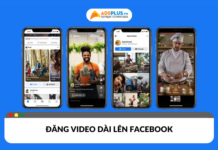
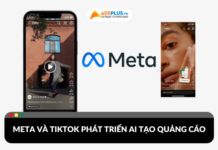

![[EBOOK] AI Marketing 2025: Làm Ít – Hiệu Quả Nhiều](https://adsplus.vn/blog/wp-content/uploads/2025/07/722x401-Ebook-Bìa-AI-MARKETING-1-218x122.png)
![[Ebook] Sổ tay Bất Động Sản từ Google Q3-4/2025](https://adsplus.vn/blog/wp-content/uploads/2025/06/722x401-Ebook-Bìa-Sổ-tay-Bất-Dộng-Sản-từ-Google-Q3-4_2025-TV-218x122.png)
![[WORKSHOP] Marketing bất động sản – Mở rộng tệp khách, tăng tỉ lệ chốt deal](https://adsplus.vn/blog/wp-content/uploads/2025/06/workshop-marketing-bat-dong-san-mo-rong-tep-khach-tang-ti-le-chot-deal-thumbnaill-1-218x122.png)
![[EBOOK] Báo cáo từ Google 2025: Phép toán tối ưu hiệu quả Marketing](https://adsplus.vn/blog/wp-content/uploads/2025/06/ebook-bao-cao-tu-google-2025-phep-toan-toi-uu-hieu-qua-marketing-thumbnail-218x122.png)
![[EBOOK] Xu hướng Digital Marketing 2025](https://adsplus.vn/blog/wp-content/uploads/2025/06/ebook-xu-huong-digital-marketing-2025-thumbnail-218x122.png)




